Discourse est un logiciel de forum open source écrit en Ember.js et Ruby on Rails. Vous pouvez créer vos propres forums de discussion et salons de discussion en ligne à l'aide de Discourse. Le discours est principalement utilisé par les joueurs pour créer du contenu accessible à la communauté. Il est utilisé par de nombreuses entreprises, dont New Relic, Cloudflare et Docker, pour alimenter leurs communautés. Discourse offre un riche ensemble de fonctionnalités, notamment des notifications dynamiques, un défilement infini, une modération puissante, un blocage du spam, une authentification à deux facteurs, une API complète et bien d'autres.
Dans cet article, nous vous expliquerons comment installer Discourse Forum avec Docker sur Debian 10.
Prérequis
- Un nouveau serveur Debian 10 sur la plate-forme cloud Atlantic.Net
- Un nom de domaine valide pointant vers votre serveur
- Un mot de passe root configuré sur votre serveur
Étape 1 - Créer un serveur cloud Atlantic.Net
Tout d'abord, connectez-vous à votre serveur Atlantic.Net Cloud. Créez un nouveau serveur en choisissant Debian 10 comme système d'exploitation avec au moins 2 Go de RAM. Connectez-vous à votre serveur cloud via SSH et connectez-vous à l'aide des informations d'identification mises en évidence en haut de la page.
Une fois connecté à votre serveur Debian 10, exécutez la commande suivante pour mettre à jour votre système de base avec les derniers packages disponibles.
apt-get update -y
Étape 2 - Installer Docker
Tout d'abord, installez les dépendances requises à l'aide de la commande suivante :
apt-get install git apt-transport-https ca-certificates curl gnupg2 software-properties-common -y
Une fois toutes les dépendances installées, ajoutez le référentiel Docker CE avec la commande suivante :
curl -fsSL https://download.docker.com/linux/$(. /etc/os-release; echo "$ID")/gpg | apt-key add - add-apt-repository "deb [arch=amd64] https://download.docker.com/linux/$(. /etc/os-release; echo "$ID") $(lsb_release -cs) stable"
Une fois le référentiel ajouté, mettez à jour le référentiel et installez Docker CE avec la commande suivante :
apt-get update -y apt-get install docker-ce -y
Une fois Docker CE installé, vous pouvez procéder à l'installation de Discourse.
Étape 3 - Installer Discourse
Tout d'abord, créez un répertoire pour Discourse et téléchargez la dernière version de Discourse avec la commande suivante :
mkdir /var/discourse git clone https://github.com/discourse/discourse_docker.git /var/discourse
Ensuite, changez le répertoire en discours et démarrez l'installation de Discourse en utilisant la commande suivante :
cd /var/discourse ./discourse-setup
Lors de l'installation, il vous sera demandé de fournir le nom d'hôte, l'e-mail et les détails SMTP comme indiqué ci-dessous :
Hostname for your Discourse? [discourse.example.com]: discourse.linuxbuz.com Checking your domain name . . . Connection to discourse.linuxbuz.com succeeded. Email address for admin account(s)? [[email protected],[email protected]]: [email protected] SMTP server address? [smtp.example.com]: smtp.gmail.com SMTP port? [587]: SMTP user name? [[email protected]]: [email protected] SMTP password? [pa$$word]: [email protected] notification email address? [[email protected]]: [email protected] Optional email address for Let's Encrypt warnings? (ENTER to skip) [[email protected]]: [email protected] Optional Maxmind License key (ENTER to continue without MAXMIND GeoLite2 geolocation database) [1234567890123456]:
Fournissez tous les détails et appuyez sur Entrée. Vous devriez voir le résultat suivant :
Does this look right? Hostname : discourse.linuxbuz.com Email : [email protected] SMTP address : smtp.gmail.com SMTP port : 587 SMTP username : [email protected] SMTP password : [email protected] Notification email: [email protected] Let's Encrypt : [email protected] Maxmind license: (unset) ENTER to continue, 'n' to try again, Ctrl+C to exit:
Confirmez toutes les informations et appuyez sur Entrée pour démarrer l'installation. Une fois l'installation terminée, vous devriez obtenir le résultat suivant :
+ /usr/bin/docker run --shm-size=512m -d --restart=always -e LANG=en_US.UTF-8 -e RAILS_ENV=production -e UNICORN_WORKERS=4 -e UNICORN_SIDEKIQS=1 -e RUBY_GLOBAL_METHOD_CACHE_SIZE=131072 -e RUBY_GC_HEAP_GROWTH_MAX_SLOTS=40000 -e RUBY_GC_HEAP_INIT_SLOTS=400000 -e RUBY_GC_HEAP_OLDOBJECT_LIMIT_FACTOR=1.5 -e DISCOURSE_DB_SOCKET=/var/run/postgresql -e DISCOURSE_DB_HOST= -e DISCOURSE_DB_PORT= -e LETSENCRYPT_DIR=/shared/letsencrypt -e LC_ALL=en_US.UTF-8 -e LANGUAGE=en_US.UTF-8 -e DISCOURSE_HOSTNAME=discourse.linuxbuz.com -e [email protected] -e DISCOURSE_SMTP_ADDRESS=smtp.gmail.com -e DISCOURSE_SMTP_PORT=587 -e [email protected] -e [email protected] -e DISCOURSE_SMTP_DOMAIN=gmail.com -e [email protected] -e [email protected] -h debian10-app -e DOCKER_HOST_IP=172.17.0.1 --name app -t -p 80:80 -p 443:443 -v /var/discourse/shared/standalone:/shared -v /var/discourse/shared/standalone/log/var-log:/var/log --mac-address 02:95:89:04:2c:d3 local_discourse/app /sbin/boot adc3196fb49b6711135c30f88bf6b3f5132e1310e22060f6d907a16ce4e7d963
Étape 4 :Accéder au discours
Maintenant, ouvrez votre navigateur Web et accédez à l'interface Web de Discourse en utilisant l'URL https://discourse.example.com . Vous devriez voir la page suivante :
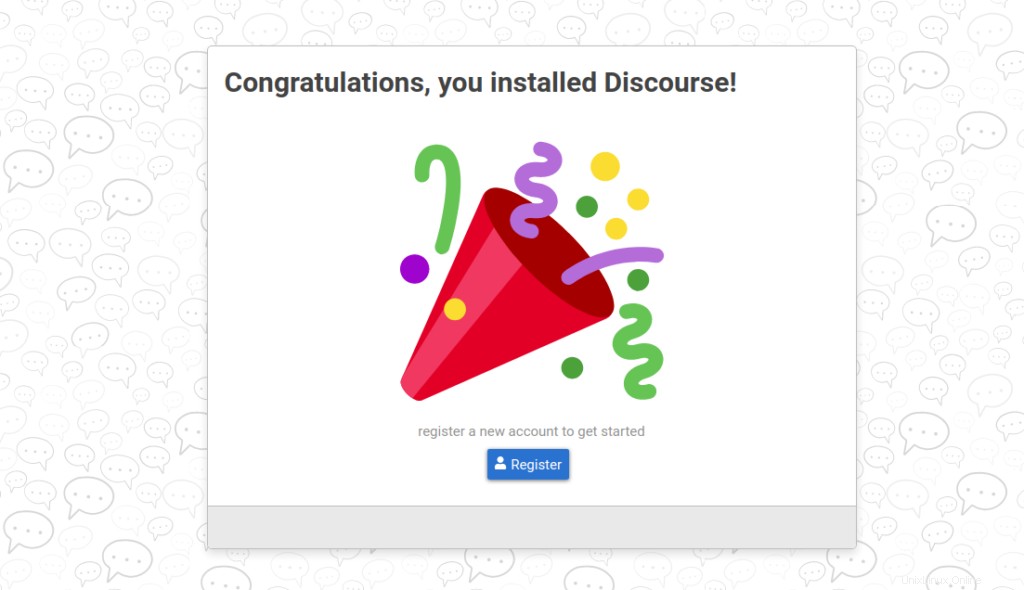
Cliquez sur S'inscrire bouton. Vous devriez voir la page suivante :
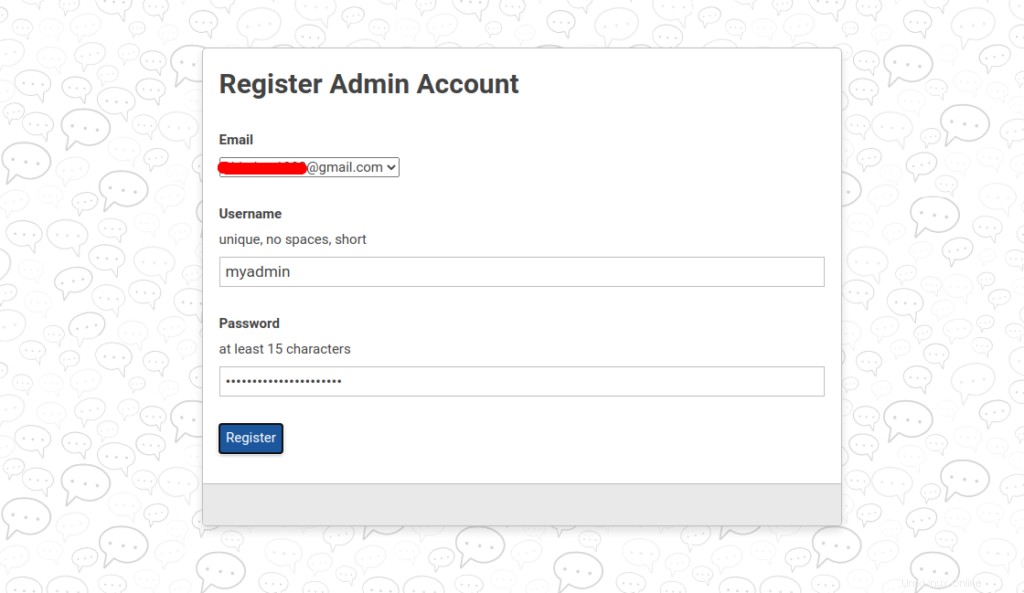
Indiquez votre adresse e-mail, votre nom d'utilisateur et votre mot de passe, puis cliquez sur S'inscrire bouton. Vous devriez voir la page suivante :
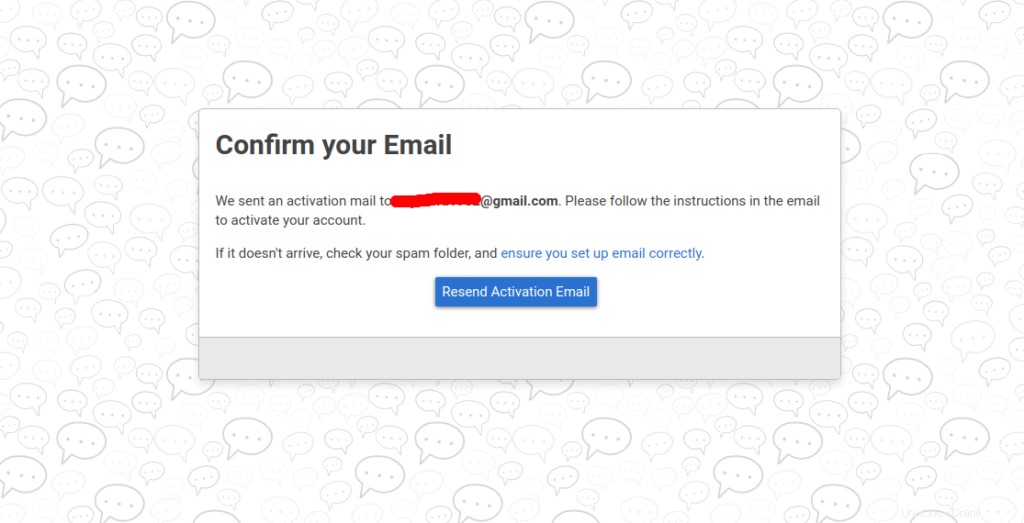
Vous recevrez un e-mail d'activation dans votre boîte mail. Vous pouvez activer votre compte Discourse en cliquant sur l'e-mail d'activation.
Conclusion
Dans l'article ci-dessus, vous avez appris comment installer Discourse Forum avec Docker sur Debian 10. Vous pouvez implémenter un Discourse Forum pour votre organisation sur votre compte d'hébergement VPS depuis Atlantic.Net.